Algo deu errado ao baixar seu modelo em MS Word Corrente
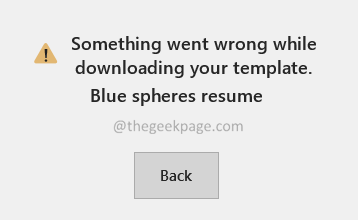
- 3573
- 549
- Mr. Mitchell Hansen
Muitos usuários relataram que não conseguem baixar os modelos do MS Word. Esta questão é vista principalmente no MS Word 2016. No entanto, também pode ser visto nas outras versões. É importante observar que os modelos podem ser baixados do Excel ou PowerPoint. .
Quando você vai para o arquivo -> novo -> Clique em um modelo-> Clique em "Criar.”Uma caixa de diálogo aparece com a mensagem.
.
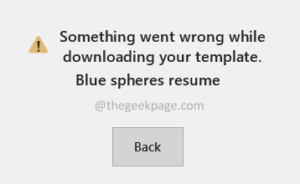
- Visio Viewer interfere na operação do MS Word.
- Windows não é atualizado.
Se você está enfrentando esse problema, leia junto. Nós compilamos uma lista de correções de trabalho para ajudá -lo a superar esse problema.
Índice
- Corrige para superar o erro ao baixar seu modelo
- Correção 1: Instale a atualização do Windows KB4464596
- Corrigir 2: Baixe o modelo manualmente
- Correção 3: Desinstale o visualizador Visio
- Correção 4: Reparar MS Office
Corrige para superar o erro ao baixar seu modelo
-
- Certifique -se de ter uma conexão de Internet suave e estável.
- .
- .
Correção 1: Instale a atualização do Windows KB4464596
1. Clique na página de download do link KB4464596
2. Role para baixo e clique no link apropriado para baixar a atualização.
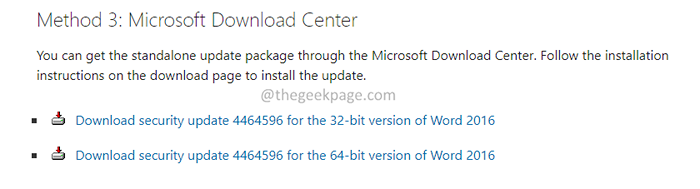
3. Clique no botão de download.
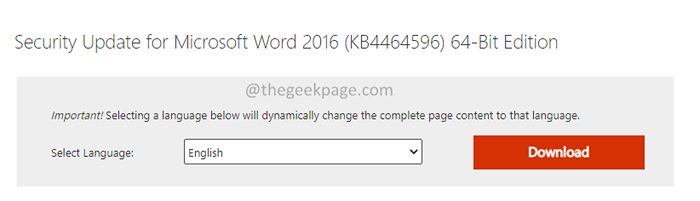
4. Uma vez, o download é concluído, instale a atualização em seu sistema. Siga as instruções na tela para concluir o processo de instalação.
Verifique se isso ajuda. Caso contrário, tente a próxima correção.
Corrigir 2: Baixe o modelo manualmente
1. Abra o link Download de modelos da Microsoft
2. No Barra de pesquisa, introduzir o nome do modelo.
3. Escolha um categoria e pressione Digitar.

4. Clique no modelo necessário.

5. Na página de aparecimento, clique no Download botão.
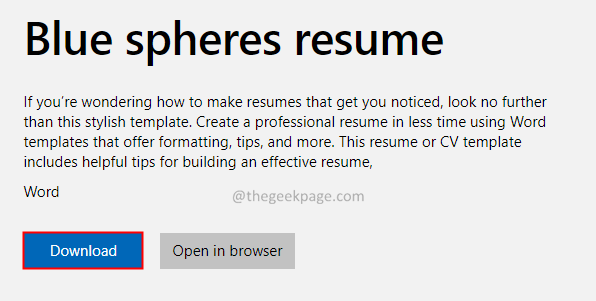
6. Depois que o download estiver concluído, você pode clicar duas vezes no arquivo. O arquivo teria o modelo necessário.
Correção 3: Desinstale o visualizador Visio
1. Abra o Correr Diálogo com as chaves Windows+r.
2. Tipo Appwiz.cpl e pressione Digitar.
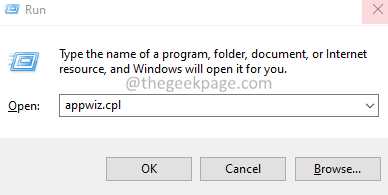
3. Localize o Visualizador do Microsoft Visio aplicativo. .
4. Escolher Desinstalar.
5. Uma vez. O programa é desinstalado, tente abrir o MS Word e verifique se você pode baixar o modelo.
Verifique se você pode baixar o modelo agora. Caso contrário, experimente a próxima correção.
Correção 4: Reparar MS Office
1. Abra o Correr Diálogo com as chaves Windows+r.
2. Tipo Appwiz.cpl e pressione Digitar.
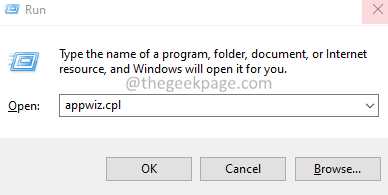
3. Localize o MS Office aplicativo. Clique nos três pontos ao lado.
4. Escolher Avançado.
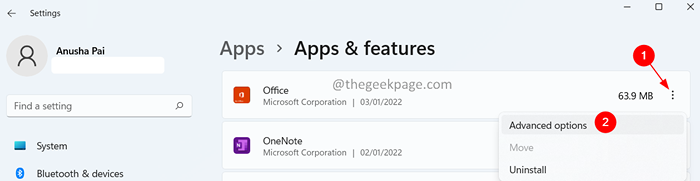
5. Na janela aparecendo, role para baixo e localize o Reiniciar seção.
6. Na seção de redefinição, clique em Reparar botão.
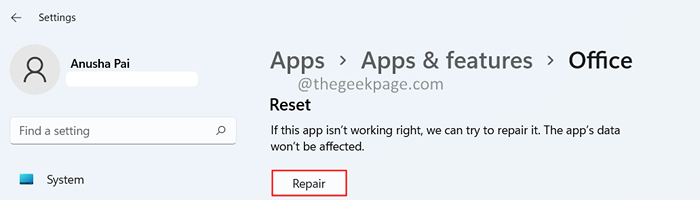
5. Se você vir um UAC em busca de permissões, clique em Sim.
6. Clique em Reparo rápido e depois pressione o Reparar botão.
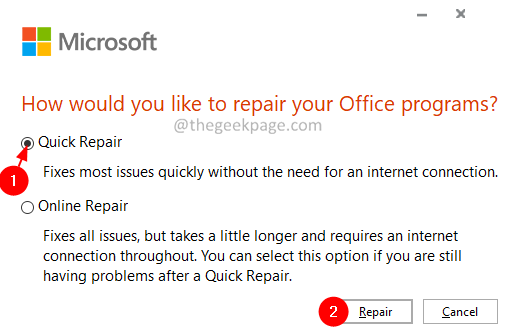
7. .
8. .
9. Caso contrário, selecione Reparo online e pressione o Reparar botão.
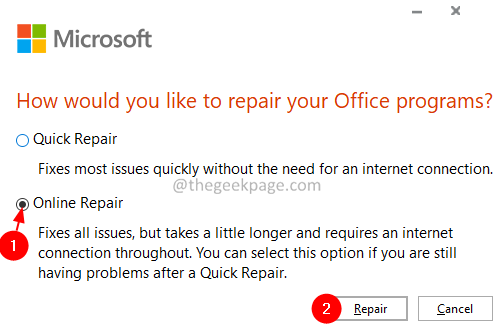
.
Isso é tudo.
Esperamos que este artigo tenha sido informativo. Obrigado pela leitura.
Por favor, comente e deixe -nos saber a correção que o ajudou a superar o erro ao baixar os modelos.
- « A instalação de correção não conseguiu validar o problema principal do produto no Windows 11/10
- Como corrigir problemas de DPI no Windows 11/10 »

